Pārvietojiet Dropbox mapes atrašanās vietu uz datora
Dropbox ir ļoti populāra mākoņu krātuves lietojumprogramma, un viens no šīs popularitātes iemesliem ir saistīts ar to ierīču skaitu, kurām var piekļūt jūsu kontam. Vairumā gadījumu to var veikt, izmantojot lietojumprogrammu, kas īpaši izstrādāta jūsu izmantotajai ierīcei. Jūsu Windows PC nav izņēmums, un Windows 7 datora Dropbox lietotne darbojas, datorā izveidojot mapi, kas pēc tam tiek sinhronizēta ar jūsu Dropbox kontu. Noklusējuma atrašanās vieta ir tāda, kas darbosies lielākajai daļai lietotāju, taču jūs varētu nonākt situācijā, kad datorā jāpārvieto mape Dropbox . Šo darbību var veikt, lietojumprogrammā atverot izvēlni Dropbox Preferences un mainot mapes atrašanās vietu.
Dropbox mapes atrašanās vietas maiņa
Dropbox lietojumprogramma jūsu personālajam datoram ir tik vienkārša un darbojas tik labi, ka daudzi cilvēki, iespējams, aizmirst, ka tā faktiski ir instalēta programma. Tiklīdz šī Dropbox mape tiek parādīta Windows Explorer kolonnā Mana izlase, šķiet tikai dabiski, ka tai tur vajadzētu būt. Bet, kamēr jūs instalējāt lietotni Dropbox, jūs instalējāt arī utilītu, kas ļauj veikt dažas izmaiņas tajās, kā Dropbox darbojas jūsu datorā. Viena no iespējām, ko var mainīt, ir datora Dropbox mape.
1. solis: Ar peles labo pogu noklikšķiniet uz ikonas Dropbox sistēmas teknē loga apakšējā labajā stūrī un pēc tam noklikšķiniet uz opcijas Preferences . Ņemiet vērā: atverot lietotni Dropbox no izvēlnes Sākt, tiks atvērta tikai jūsu pašreizējā Dropbox mape.

2. darbība: loga augšdaļā noklikšķiniet uz cilnes Papildu .
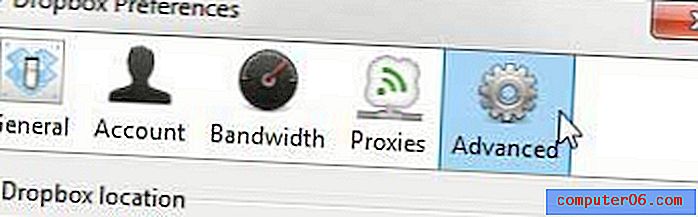
3. darbība: loga sadaļā Dropbox atrašanās vieta noklikšķiniet uz pogas Pārvietot .
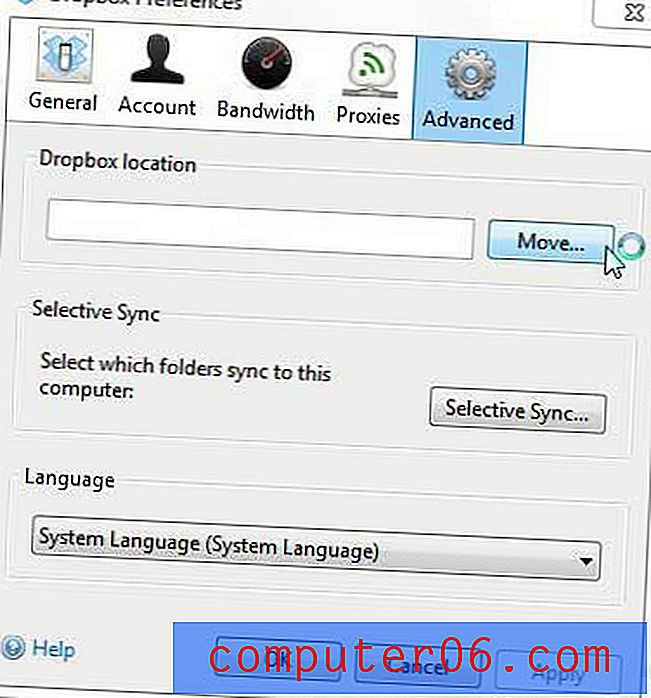
4. solis: noklikšķiniet uz mapes, kurā vēlaties atrast jauno mapi Dropbox, pēc tam noklikšķiniet uz pogas Labi . Ņemiet vērā, ka neatkarīgi no izvēlētās mapes tajā tiks izveidota jauna mape ar nosaukumu “Dropbox”, un tajā tiks kopēti visi jūsu Dropbox faili.
5. darbība: loga apakšā noklikšķiniet uz pogas Lietot, pēc tam noklikšķiniet uz pogas Labi .



